Как да редактирате група VKontakte
Практически всеки собственик на обществото в социалната мрежа VKontakte се интересува повече или по-малко от въпроса за редактирането на групата. По-нататък в хода на тази статия ще говорим за всички основни нюанси за инструментите за редактиране на общността.
съдържание
Редактиране на група VC
На първо място, трябва да се запознаете с материалите по темата за връзките с обществеността, тъй като там се докоснахме до важни аспекти. Освен това благодарение на това ще придобиете някои умения по отношение на груповото развитие.
Прочетете още: Как да ръководите група VC
Имайки предвид всичко това, ние насочваме вниманието Ви към факта, че по-голямата част от материала е предназначен за потребители, които имат привилегиите на "Собственика" . Ако сте администратор, модератор или редактор, може да нямате някои от засегнатите елементи.
Прочетете още: Как да създадете група VC
Обърнете внимание, че статията е еднакво подходяща както за създателя на общността с типа "Група", така и за "Обществената страница" . Единствената значима разлика може да бъде различният външен вид на този или този раздел.
Прочетете още:
Как да отприщим публично училище VC
Как да регистрирате общността
Метод 1: Пълна версия на сайта
Огромното мнозинство от хората, които имат потребителска общност в употреба, предпочитат да редактират чрез пълната версия на сайта. Всички описани по-долу действия ще бъдат свързани със секцията "Управление на общността" . Можете да стигнете там, както следва.
- Отворете главната страница на редактираната публика, например в секцията "Групи" в главното меню.
- Кликнете върху иконата с три хоризонтално разположени точки от дясната страна на подписа "Вие сте участник" .
- Сред представения списък с елементи отидете в секцията "Управление на общността" .
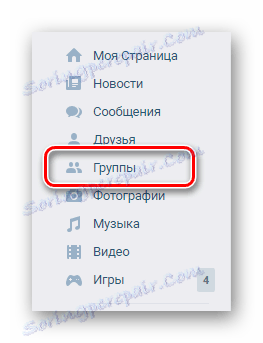
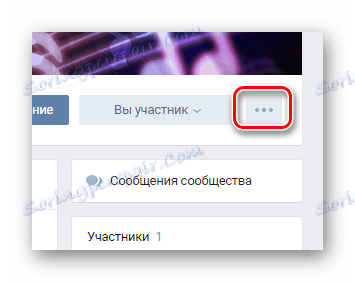
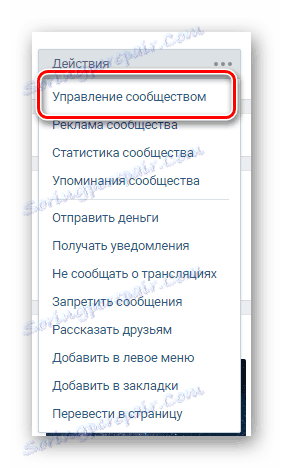
След като сте на страницата с основните параметри на групата, можете да преминете към подробен анализ на целта им.
- Разделът " Настройки" съдържа основните контроли за общността. В този раздел са направени следните промени:
- Име и описание на групата;
- Вид на общността;
- Покритие на Общността;
- Уникален адрес на страницата;
- Тематична идентичност на обществеността.
- В следващия раздел "Раздели" можете ръчно да активирате или деактивирате елементи от интерфейса на общността:
- Основни папки, например аудио и видео;
- Функционални "стоки" ;
- Функционални "стоки" ;
- Списъци "Основен блок" и "Вторичен блок" .
- В секцията "Коментари" можете да:
- Използвайте филтри с неприлични изказвания;
- Преглеждайте историята на коментарите.
- Раздел "Връзки" ви позволява да посочите в специален блок на главната страница на общността на всеки потребител, сайт на трета страна или други групи VKontakte.
- Разделът "Работа с API" е разработен така, че да позволи на вашата общност да се интегрира с други услуги, като предоставя специален ключ.
- Страницата за членове съдържа списък с всички потребители във вашата група. Оттук можете да изтриете, блокирате или да предоставите допълнителни права.
- Разделът за мениджъри съществува, за да опрости търсенето на потребители със специални права. Освен това оттук можете да понижите главата.
- Следващата секция "Черният списък" съдържа потребители, които сте блокирали по една или друга причина.
- В раздела "Съобщения" ви даваме възможност да активирате функцията за обратна връзка за потребителите.
- На последната страница на "Приложение" е възможно да се свържат допълнителни модули за общността.
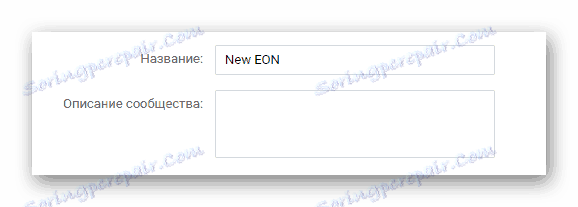
Прочетете повече: Как да промените името на групата VC

Прочетете повече: Как да направите затворена група VC
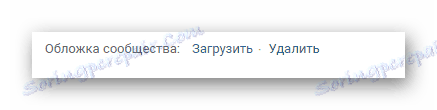
Прочетете повече: Как да промените аватарите в групата VK
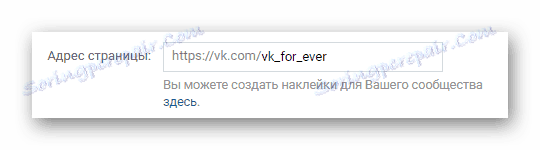
Прочетете още: Как да разберете идентификационния номер
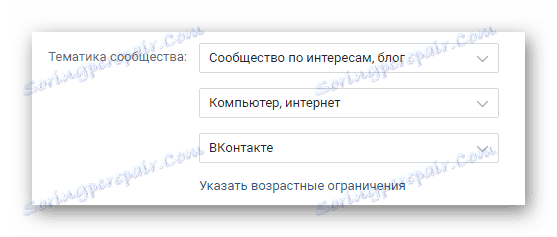
Този раздел съдържа и инструменти за експортиране на общността в Twitter и възможността за създаване на отделна стая в Snapster за абонати.
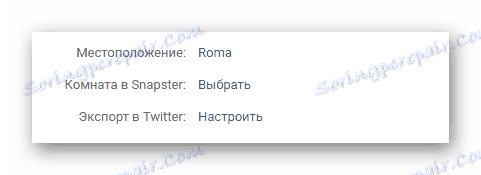
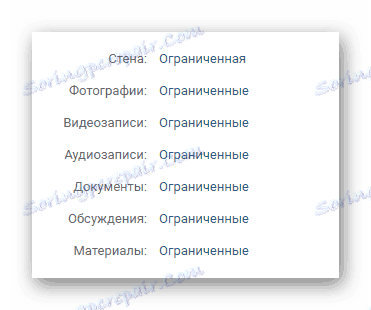
Ако е необходимо, можете да направите публичен или ограничен елемент.


Прочетете още: Как да добавите продукт към групата VC
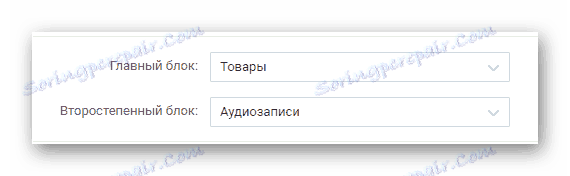
Използването на тази функция ви позволява да персонализирате показването на избраните секции на основната страница на общността.
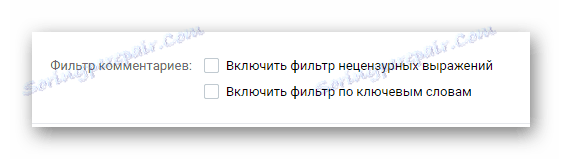
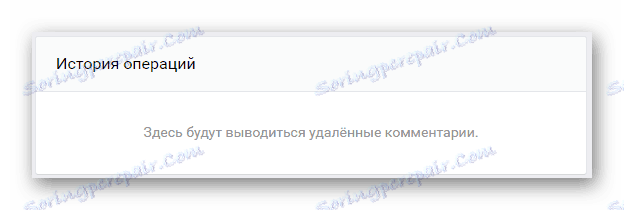
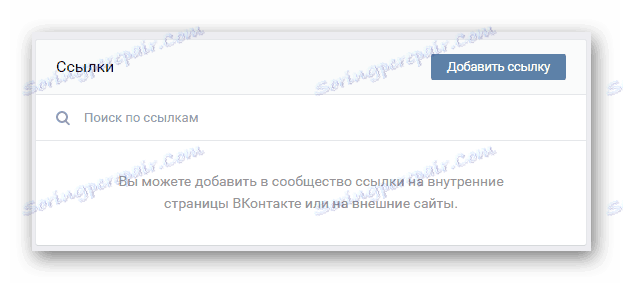
Прочетете повече: Как да се свържете в групата VC
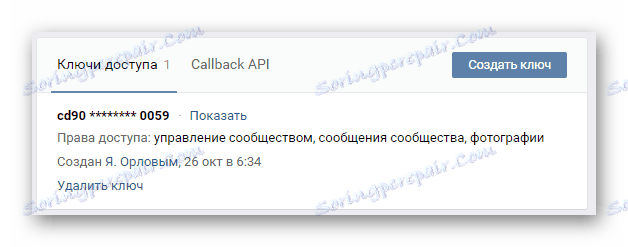
Прочетете още: Как да създадете онлайн магазин VC
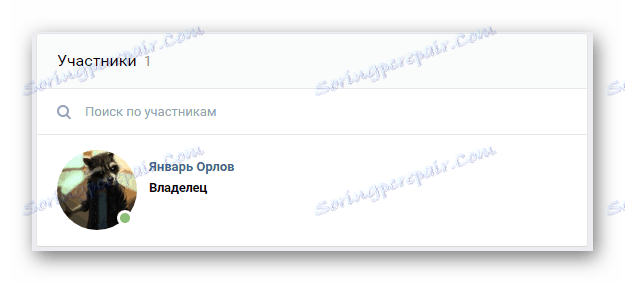
Прочетете повече: Как да премахнете член от групата VC
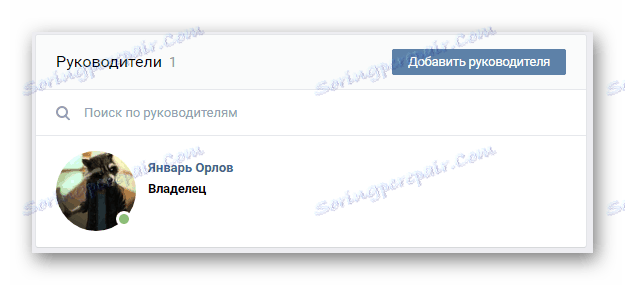
Прочетете повече: Как да скриете лидерите от групата VC
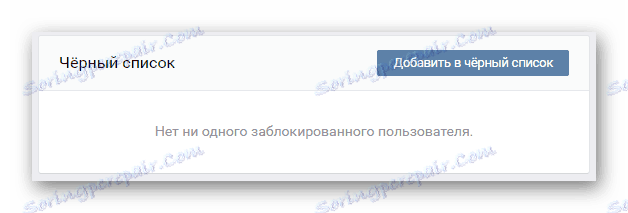
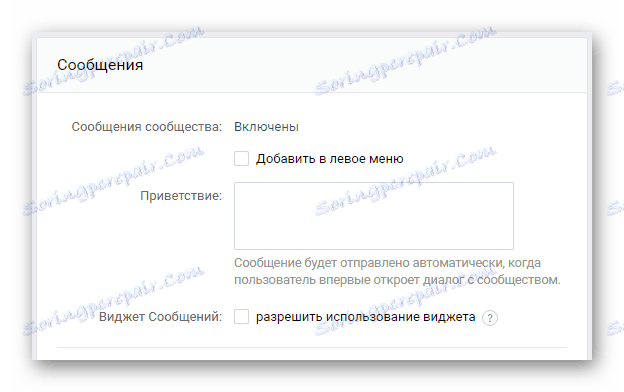
Можете също така да създадете притурка, така че посетителите да могат по-лесно да използват публиката ви.

Прочетете още: Как да създадете чат стая
Това може да бъде завършено с редактиране на групата чрез пълната версия на сайта за социални контакти VKontakte.
Метод 2: Мобилно приложение на VC
Ако се интересувате от процеса на редактиране на група чрез официално мобилно приложение, първо трябва да се запознаете с обзора на подобно приложение. В това можете да помогнете на специална статия в нашия уебсайт в добавката за мобилни устройства за iOS платформата.
Мобилните приложения за Android и iOS имат минимална разлика помежду си.
Прочетете още: VKontakte за IPhone
Както и при пълната версия на сайта, първо трябва да отворите секция с основните параметри.
- В секцията "Групи" в главното меню отидете на страницата на групата.
- След като отворите началната публична страница, намерете иконата с иконата на шестте в десния ъгъл и кликнете върху нея.
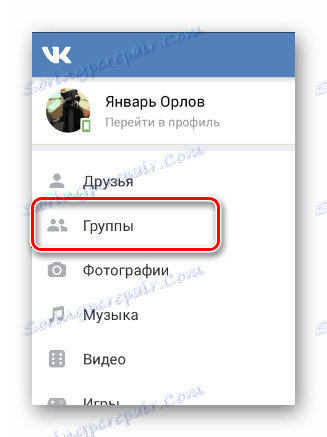
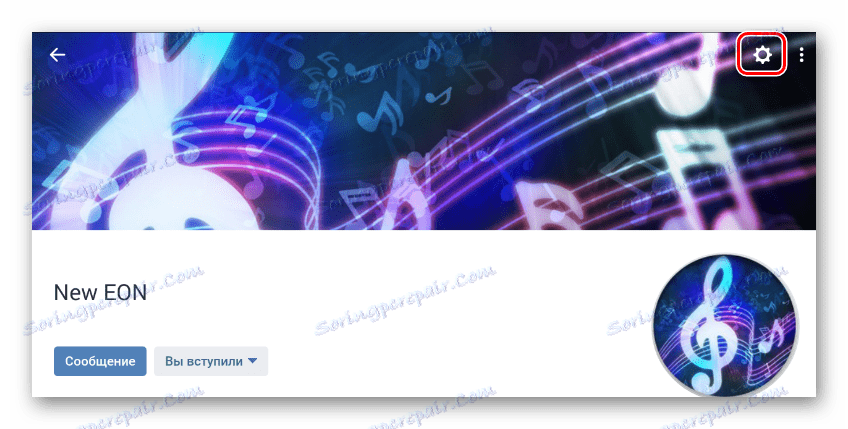
На страницата за управление на общността можете да започнете процеса на редактиране.
- В секцията "Информация" ви даваме възможност да промените основните данни на общността.
- На страницата Услуги можете да редактирате съдържанието, което се показва в групата.
- Разделът мениджъри е предназначен за преглед на списъка със хора със специални привилегии с възможност за понижаване.
- Секцията "Черен списък" се използва за поставяне на всички потребители, които сте блокирали. В същото време от тук можете да отключите човек.
- Разделът "Покани" показва хората, на които сте изпратили поканата до общността.
- Страницата "Приложения" ви позволява да приемате потребители в общността.
- Списъкът "Участници" показва всички потребители в групата, включително хора с привилегии. Тук хората се изтриват или блокират публично.
- В последния раздел "Връзки" можете да добавяте връзки към други страници, включително сайтове на трети страни.
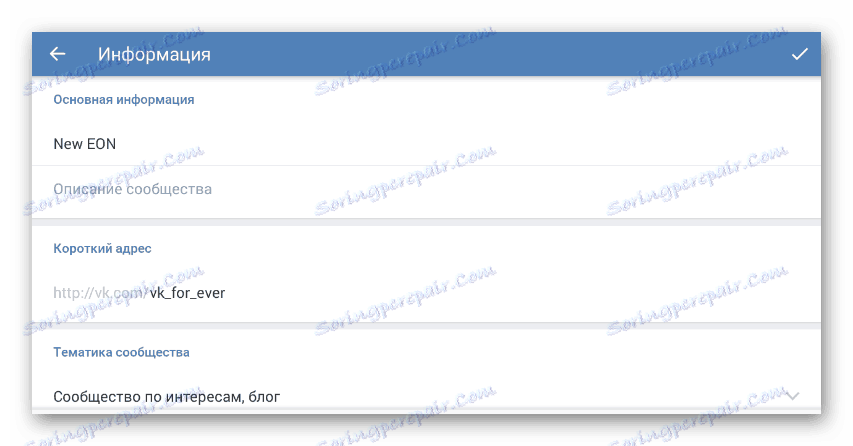

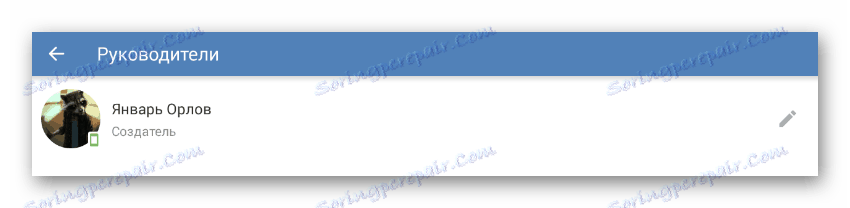
Прочетете още: Как да добавите администратор към групата VC

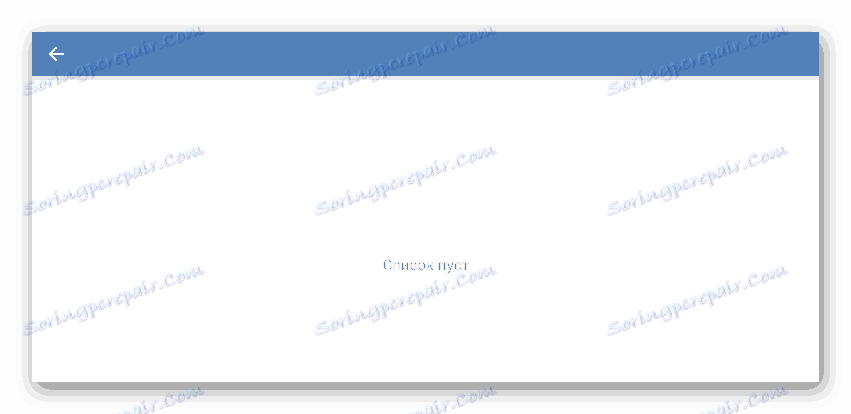
Прочетете още: Как да поканите хора в група за VC
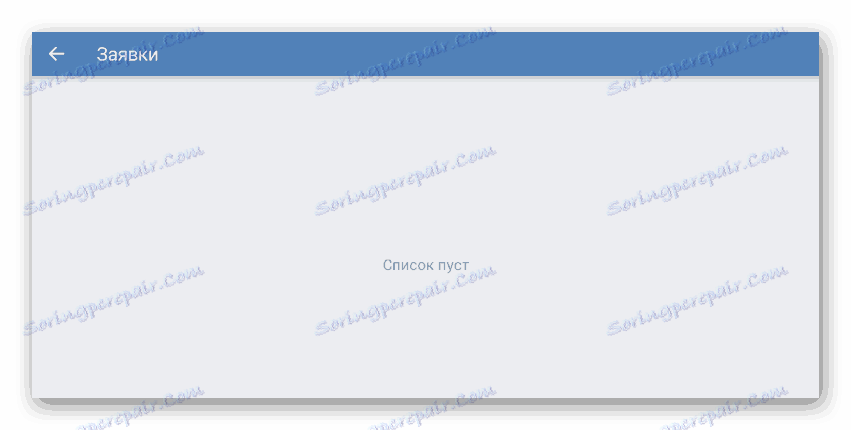
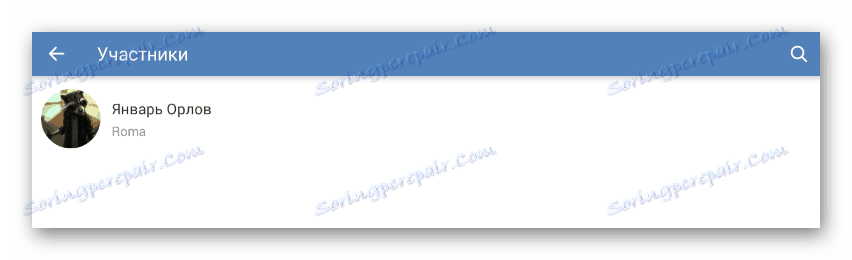
Получавате възможност да извършите търсене, за да улесните намирането на потребителите.
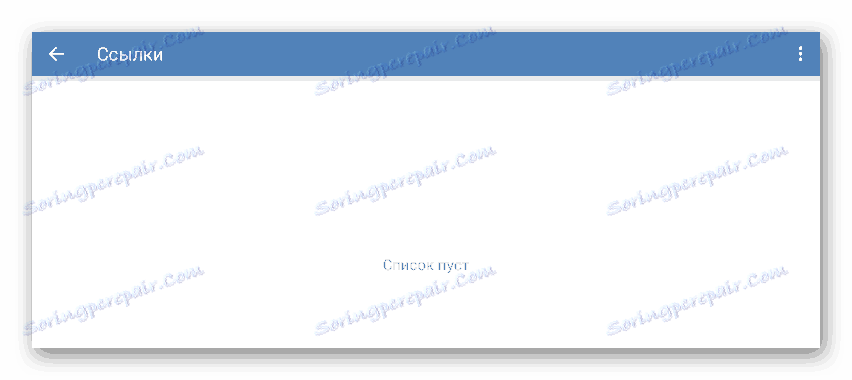
Моля, имайте предвид, че всеки от разглежданите секции има набор от функции, които напълно съвпадат с пълната версия на сайта. Ако се интересувате от подробностите, не забравяйте да проверите и двата начина и да проучите материала върху връзките, посочени в статията.
Що се отнася до настройването на настройките с достатъчна грижа, няма да имате проблеми с редактирането на общността. Успех!
